在windows11电脑中用户可以自由创建账户,每个账户都会有一个头像,如果不喜欢当下的账号头像,要怎么操作才能更改呢,首先是打开电脑的设置选项,找到账户信息,点击打开头像就能选择喜欢的图片作为头像啦,选择后点击保存即可,这样就能成功更改windows11电脑账户头像啦。
windows11账户头像更改教程
1、点击任务栏最左侧的开始菜单,在上方找到“设置”
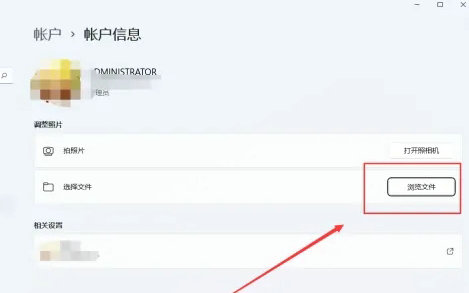
2、点击左侧栏目中的“账户”,点击右侧的“账户信息”
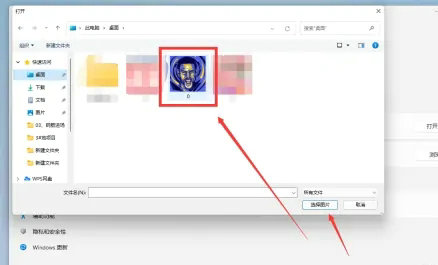
3、进入之后就能修改头像了,有摄像头可以点击“打开照相机”拍照,也可以选择“浏览文件”将本地图片设置为头像
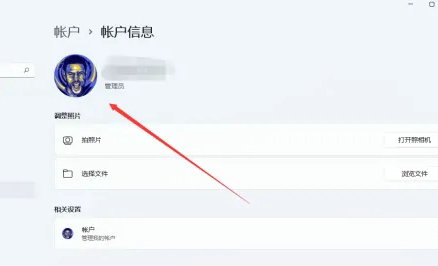
4、设置完成后就会发现自己的账号头像已经修改完成